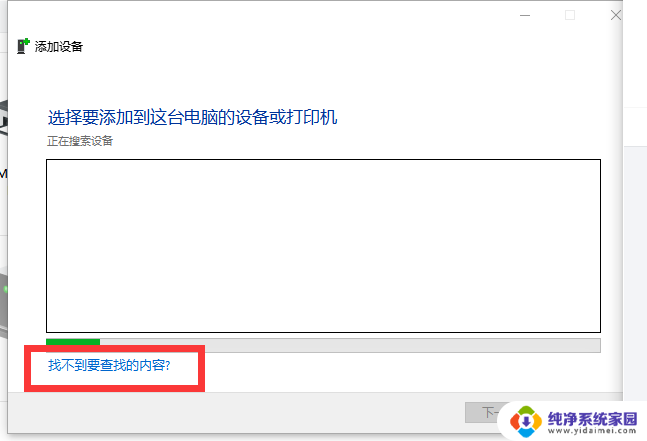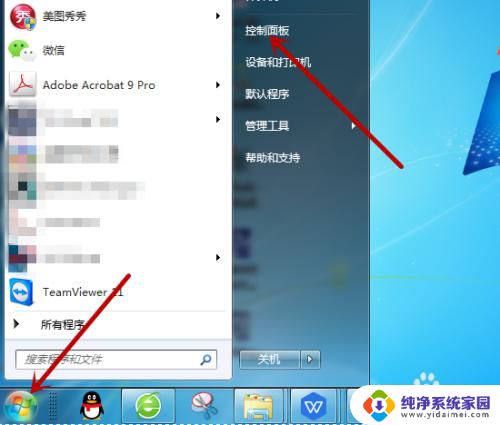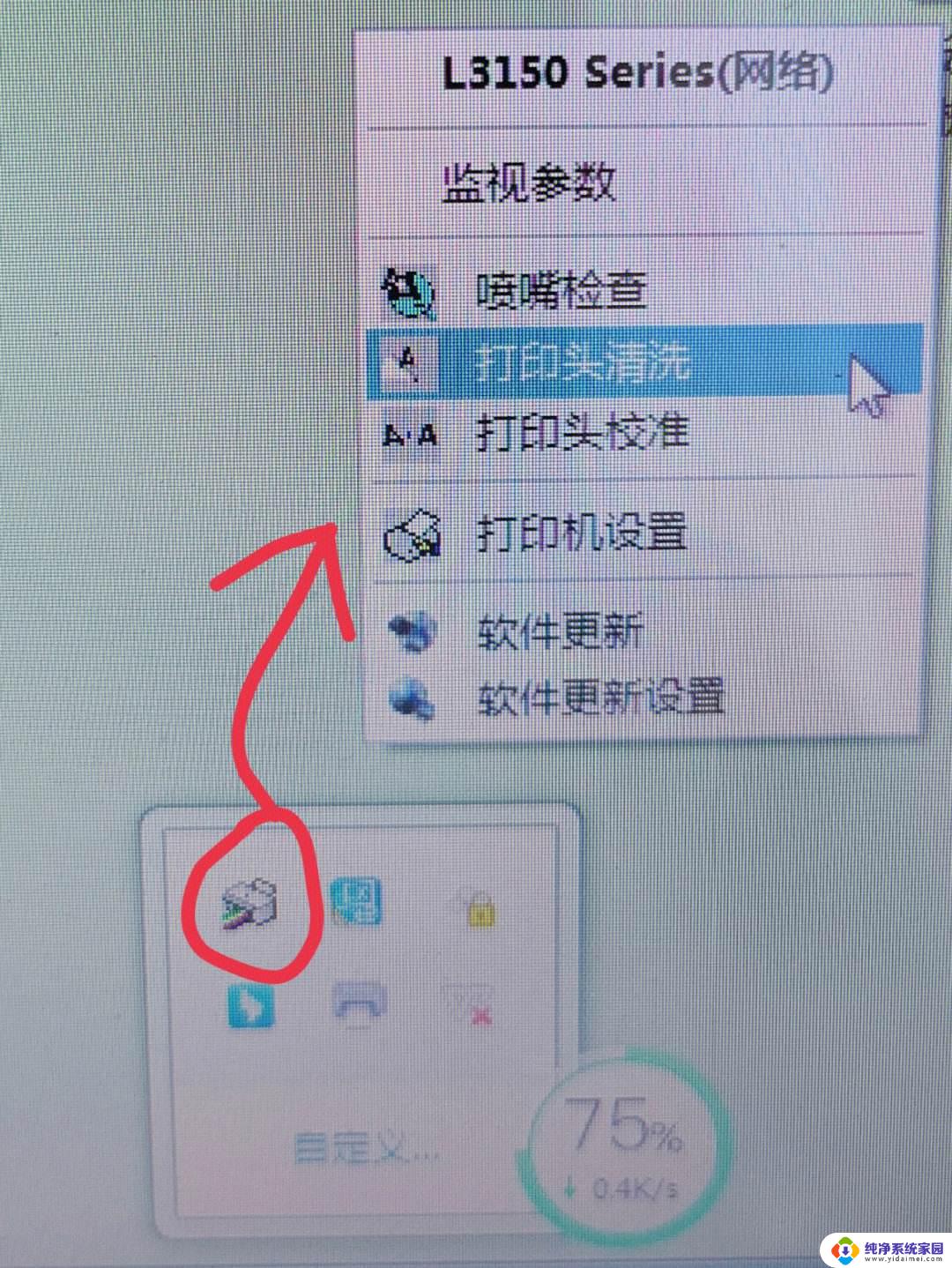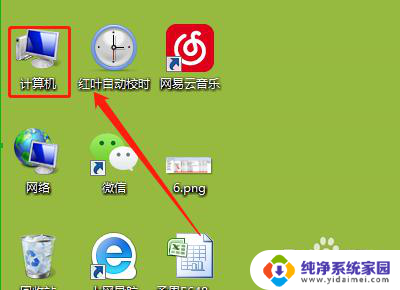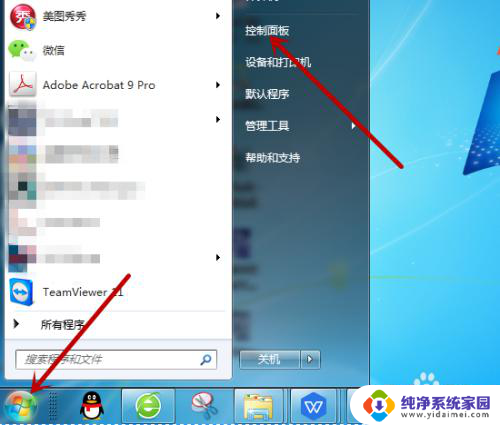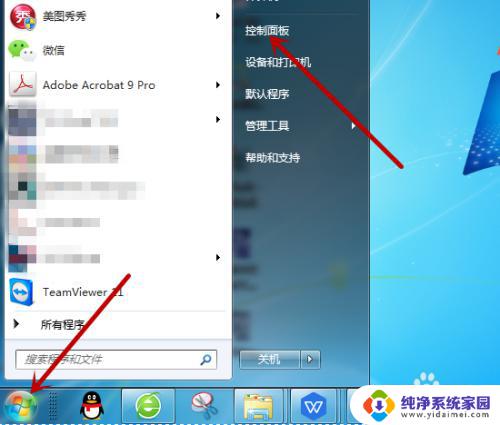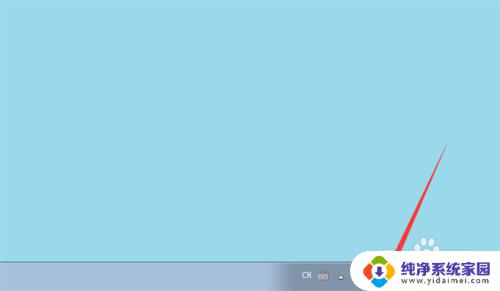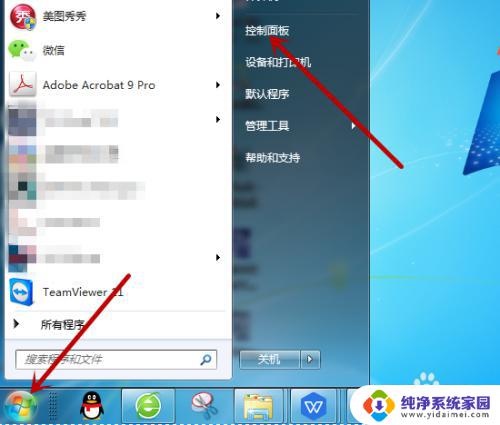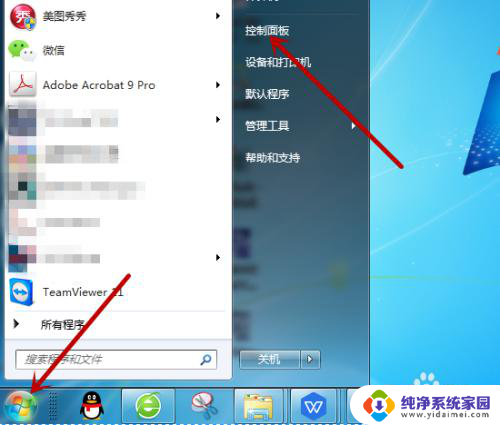电脑上搜索不到打印机设备怎么办 电脑找不到打印机驱动程序怎么办
在日常使用电脑的过程中,有时会遇到电脑无法找到打印机设备或驱动程序的情况,这给我们的工作和生活带来了不便,当电脑搜索不到打印机设备时,我们可以通过一些简单的方法来解决问题,比如检查打印机连接是否正常、重新安装打印机驱动程序等。如果电脑找不到打印机驱动程序,我们可以尝试从官方网站下载最新的驱动程序,或者通过Windows系统自带的驱动程序更新功能来解决问题。通过这些方法,我们可以很快地解决电脑无法找到打印机设备或驱动程序的困扰,让打印工作恢复正常。
具体步骤:
1.找不到打印机是因为打印机的服务未启动,只需打开即可。点击电脑左下角的【开始】图标,然后点击打开【控制面板】。
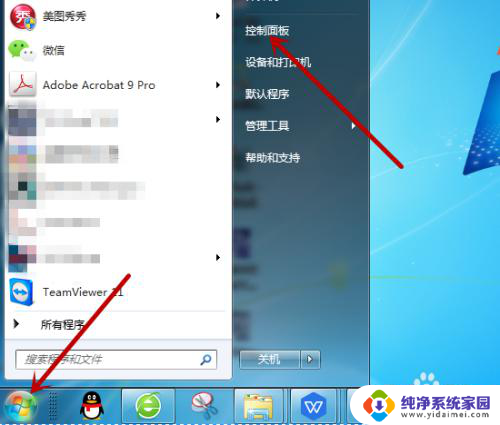
2.打开控制面板后在计算机设置里点击打开【系统和安全】。
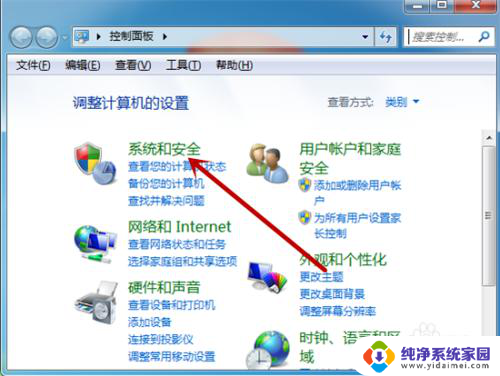
3.接着在系统和安全里找到并点击【管理工具】。
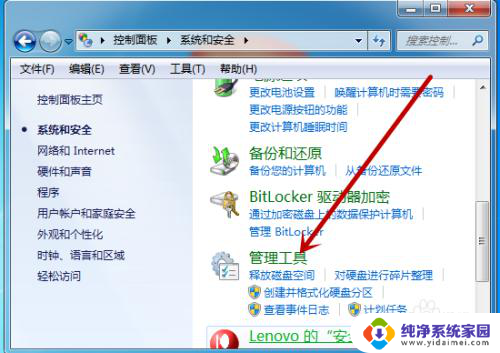
4.管理工具中找到【服务】工具并点击打开服务界面。
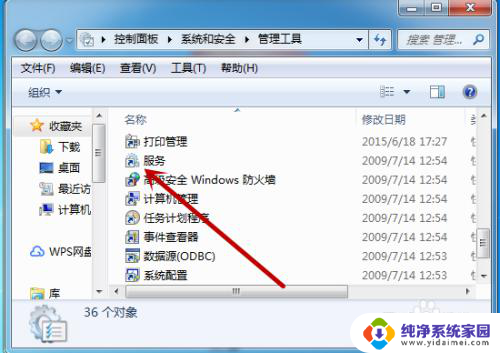
5.接着我们需要找到打印机的服务【Print Spooler】,此时显示的是未启动。点击打开打印机服务。
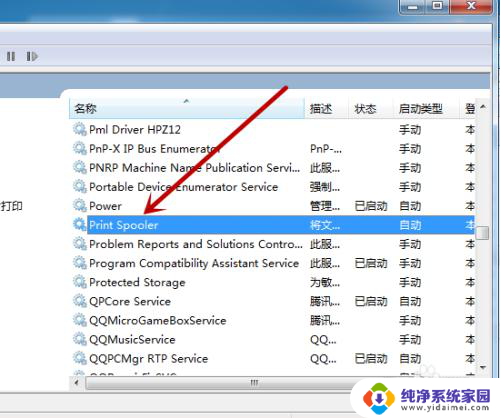
6.然后我们需要把启动类型设置为【自动】,接着点击下方的【启动】。
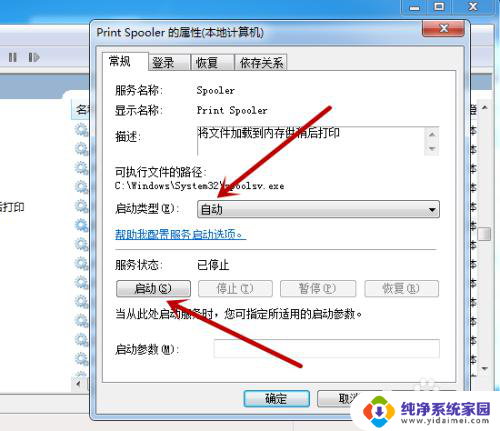
7.如图,点击后会启动电脑上的打印机程序。启动后再去搜索就能找到打印机。
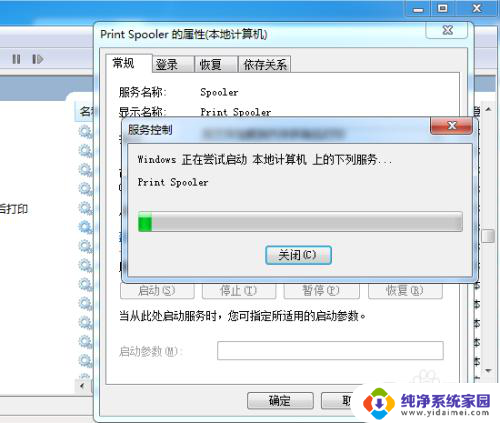
以上就是电脑上搜索不到打印机设备怎么办的全部内容,有出现这种现象的朋友可以尝试以上方法来解决,希望对大家有所帮助。